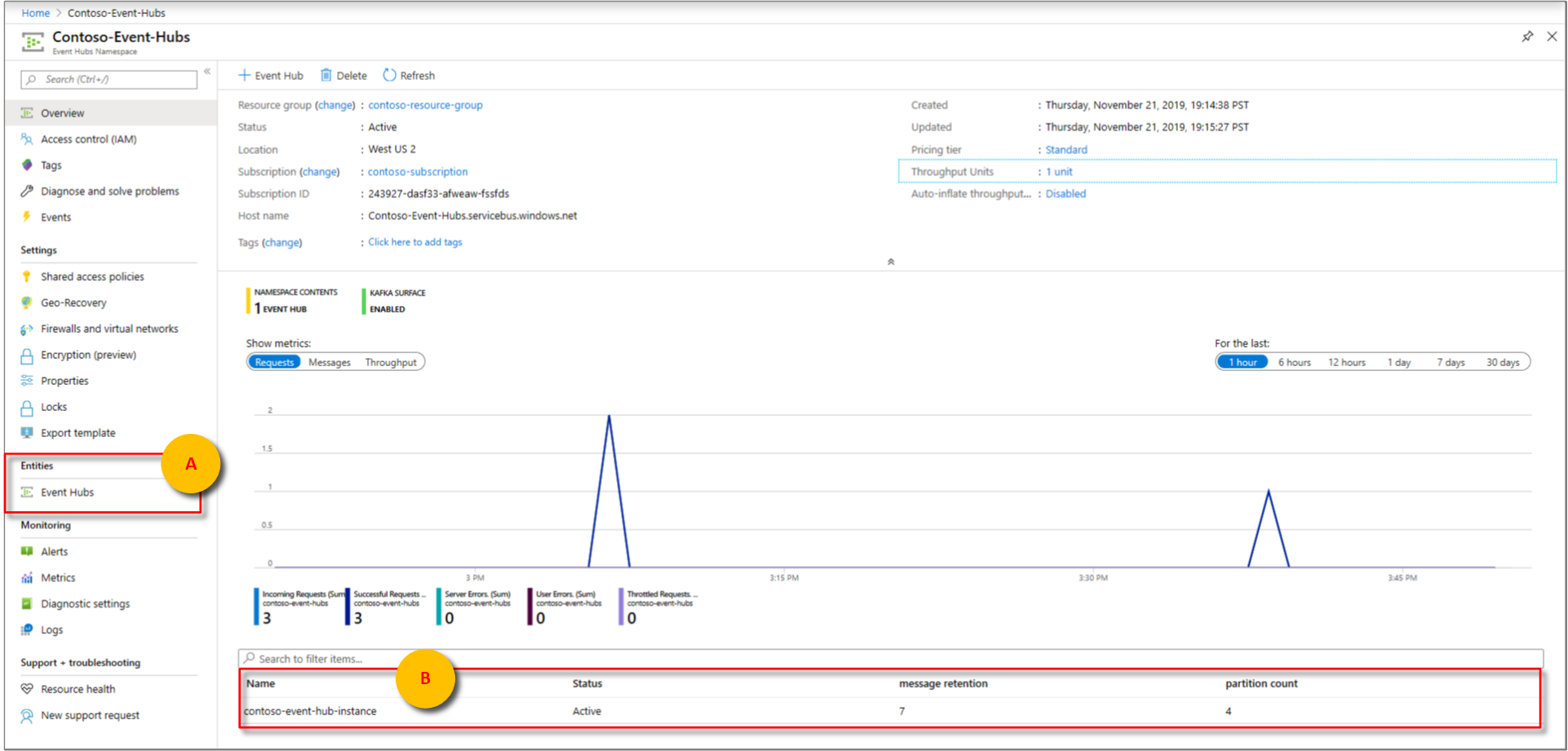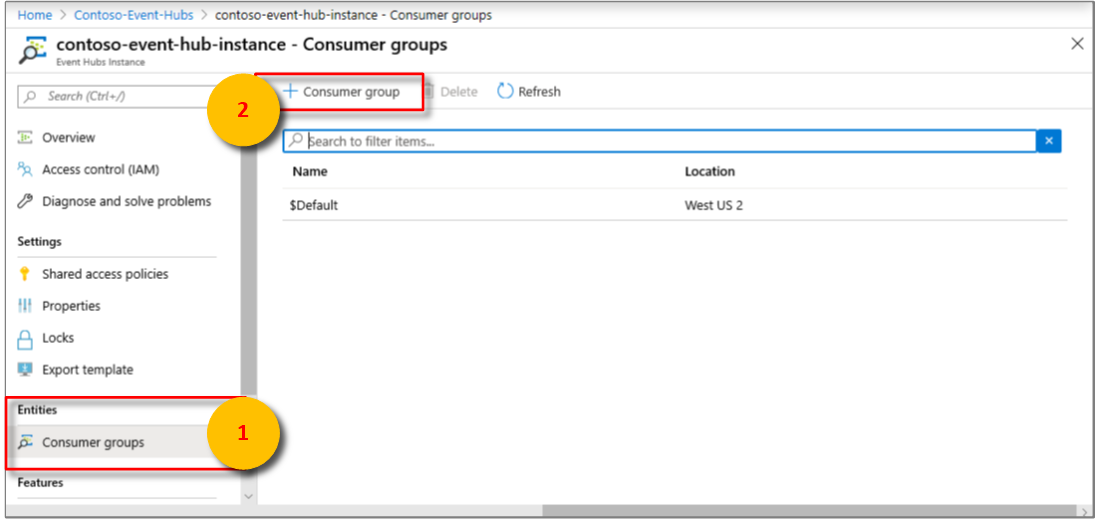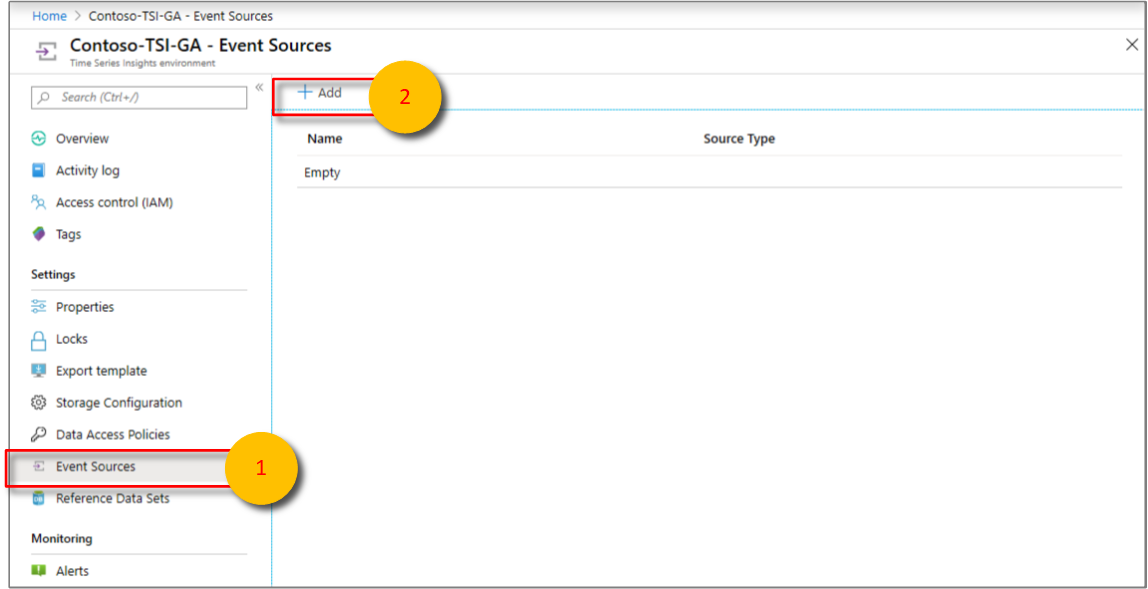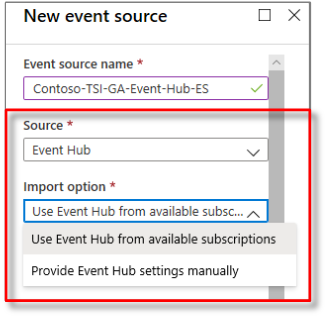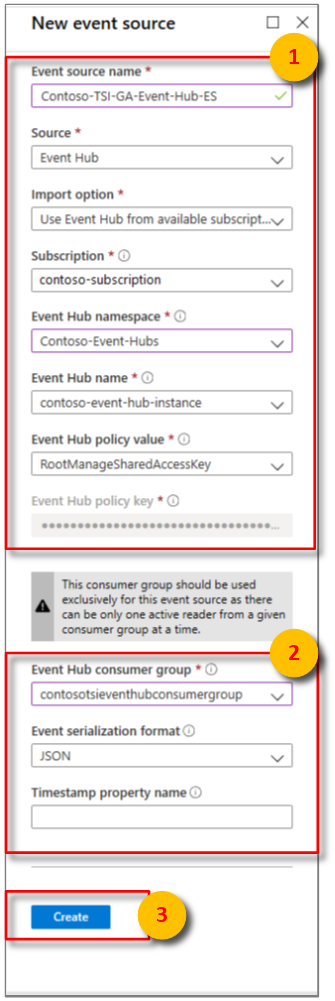将事件中心事件源添加到 Azure 时序洞察环境中
注意
时序见解服务将于 2024 年 7 月 7 日停用。 请考虑尽快将现有环境迁移到备用解决方案。 有关弃用和迁移的更多信息,请访问我们的 文档。
本文介绍如何使用 Azure 门户向 Azure 时序见解环境添加从 Azure 事件中心读取数据的事件源。
注意
本文中所述的步骤适用于 Azure 时序见解第 1 代和 Azure 时序见解第 2 代环境。
先决条件
- 按 中所述创建 Azure 时序见解环境。
- 创建事件中心。 读取 使用 Azure 门户创建事件中心命名空间和事件中心。
- 事件中心必须接收到活动消息事件。 了解如何通过使用 .NET Framework将事件发送到 Azure 事件中心
。 - 在事件中心中创建一个专门的消费者组,供 Azure 时序见解环境使用。 每个 Azure 时序见解事件源都必须有自己的专用使用者组,该组不会与其他任何使用者共享。 如果多个读取器使用同一使用者组中的事件,则所有读取器都可能会显示失败。 每个事件中心最多有 20 个消费者组。 有关详细信息,请阅读 事件中心编程指南。
将使用者组添加到事件中心
应用程序使用使用者组从 Azure 事件中心拉取数据。 若要可靠地从事件中心读取数据,请提供一个专用的使用者组,该组仅供此 Azure 时序见解环境使用。
若要在事件中心添加新的使用者组,请执行以下操作:
在 Azure 门户中,从事件中心命名空间 概述 窗格中找到并打开事件中心实例。 选择 实体 > 事件中心,或在 名称下查找实例。
在事件中心实例中,选择 实体 > 使用者组。 然后选择“+ 使用者组” 以添加新的使用者组。
否则,请选择现有使用者组并跳到下一部分。
在 使用者组 页上,输入 名称的新唯一值。 在 Azure 时序见解环境中创建新的事件源时,请使用同名。
选择 创建。
添加新事件源
登录到 Azure 门户。
找到现有的 Azure 时序洞察环境。 在左侧菜单中,选择 所有资源,然后选择你的 Azure 时序洞察环境。
选择 事件源,然后选择 添加。
** 输入 事件源名称 的值,此名称在该 Azure 时序见解环境中应是唯一的,例如,
Contoso-TSI-Gen 1-Event-Hub-ES。对于 源,请选择 事件中心。
选择 导入选项的相应值:
如果您的某个订阅中已有事件中心,请从可用订阅中选择 使用事件中心。 此选项是最简单的方法。
下表描述了 从可用订阅使用事件中心 选项所需的属性:
财产 描述 订阅 所需事件中心实例和命名空间所属的订阅。 事件中心命名空间 所需事件中心实例所属的事件中心命名空间。 事件中心名称 所需事件中心实例的名称。 事件中心策略值 选择所需的共享访问策略。 可以在事件中心创建共享访问策略,“配置”选项卡。每个共享访问策略都有一个名称、设置的权限和访问密钥。 事件源 的共享访问策略必须 具有读取 权限。 事件中心策略密钥 从所选事件中心策略值预填充。 如果事件中心位于订阅外部,或者想要选择高级选项,请选择 手动提供事件中心设置。
下表描述了 手动提供事件中心设置 选项所需的属性:
财产 描述 订阅 ID 所需的事件中心实例和命名空间所归属的订阅。 资源组 所需事件中心实例和命名空间所属的资源组。 事件中心命名空间 所需事件中心实例所属的事件中心命名空间。 事件中心名称 所需事件中心实例的名称。 事件中心策略值 选择所需的共享访问策略。 可以在事件中心创建共享访问策略,“配置”选项卡。每个共享访问策略都有一个名称、设置的权限和访问密钥。 事件源 的共享访问策略必须 具有读取 权限。 事件中心策略密钥 用于对服务总线命名空间的访问权限进行身份验证的共享访问密钥。 在此处输入主密钥或辅助密钥。 这两个选项共享以下配置选项:
财产 描述 事件中心使用者组 从事件中心读取事件的使用者组。 强烈建议为事件源使用专用使用者组。 事件序列化格式 目前,JSON 是唯一可用的序列化格式。 事件消息必须采用此格式,否则无法读取数据。 Timestamp 属性名称 若要确定此值,需要了解发送到事件中心的消息数据的消息格式。 此值是消息数据中特定事件属性 名称,您希望用作事件时间戳。 该值区分大小写。 如果留空,则事件源中的 事件排队时间 用作事件时间戳。
请添加您已添加到事件中心的专用 Azure 时序见解使用者组名称。
选择 创建。
创建事件源后,Azure 时序见解会自动开始将数据流式传输到您的环境。